Cara membuat tulisan 3 Dimensi dengan Microsoft WORD, sebenar-nya tidak hanya CorelDRAW yang bisa membuat tulisan 3D tapi Word juga bisa membuat tulisan 3D, untuk bantuan tools yang di gunakan adalah tools WORDART yang berada di menu INSERT. Sebenar-nya yang membuat tulisan efek 3D adalah bayangan atau shadow yang di gunakan sebagai pelengkap tulisan dan jika tidak menggunakan shadow 3D maka tidak akan terbentuk tulisan seperti 3D. Sehingga tampilan desain dari tulisan kita akan terlihat lebih memiliki jiwa seni dan juga terlihat lebih nyata. Maka dari itu untuk membuat tulisan tersebut kita tidak membutuhkan waktu yang lama hanya beberapa menit saja sudah selesai. sehingga tidak membuang-buangkan waktu kita untuk membuat efek tersebut. Sebelum kita memulai untuk tutorial-nya alangkah baik-nya kita cari tahu tahu terlebih dahulu tentang arti dari kata #D sehingga disaat kita menjelaskan atau memahami kita sudah mengerti arti-nya. Untuk penjelasan-nya bisa di lihat atau di baca dibawah ini.
3 dimensi atau biasa disingkat 3D atau disebut ruang, adalah bentuk dari benda yang memiliki panjang, lebar, dan tinggi. Istilah ini biasanya digunakan dalam bidang seni, animasi, komputer dan matematika.
Itu sedikit penjelasan mengenai 3D,Mungkin langsung saja untuk cara-nya bisa ikuti langkah berikut ini dengan seksama.
Artikel yang berkaitan :
Ini dia tutorialnya :
Itu sedikit penjelasan mengenai tips tentang cara membuat tulisan 3 dimensi dengan menggunakan Microsoft Word, semoga cara ini bisa menambah ilmu pengetahuan anda tetang Office word walaupun hanya sedikit tetapi bisa bermanfaat untuk kita semua-nya.
Note :
3 dimensi atau biasa disingkat 3D atau disebut ruang, adalah bentuk dari benda yang memiliki panjang, lebar, dan tinggi. Istilah ini biasanya digunakan dalam bidang seni, animasi, komputer dan matematika.
Itu sedikit penjelasan mengenai 3D,Mungkin langsung saja untuk cara-nya bisa ikuti langkah berikut ini dengan seksama.
Artikel yang berkaitan :
Dan juga jangan lewatkan untuk mendapatkan tips - tips menarik lainya baik tips CorelDRAW ataupun tips lainya.
Ini dia tutorialnya :
- Untuk yang pertama dan paling utama buka MICROSFT WORD dahulu.
- Setelah itu kita langsung eksekusi saja cara ini.
- Kita masuk ke menu INSERT > WORDART > pilih tulisan yang cocok
- Kemudian kita ganti tulisan-nya dengan tulisan sendiri.
- Setelah itu ini proses yang inti yaitu membuat seperti efek 3D cara-nya di bawah ini.
- kita masuk ke menu FORMAT lalu klik SHAPE EFFECT > pilih 3D ROTATION lalu pilih efek 3D yang kira kira cocok untuk tulisan anda.
- jika sudah maka kira - kira hasil-nya bisa seperti di bagian paling atas.
- Selesai, semoga bermanfaat.
Itu sedikit penjelasan mengenai tips tentang cara membuat tulisan 3 dimensi dengan menggunakan Microsoft Word, semoga cara ini bisa menambah ilmu pengetahuan anda tetang Office word walaupun hanya sedikit tetapi bisa bermanfaat untuk kita semua-nya.
Note :
Tinggalkan Komentar Jika kurang paham atau kurang jelas ! terimakasih semoga bermanfaat : >




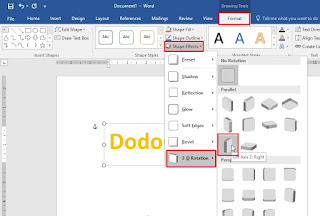
0 Response to "Cara membuat tulisan 3 Dimensi dengan Microsoft WORD"
Post a Comment